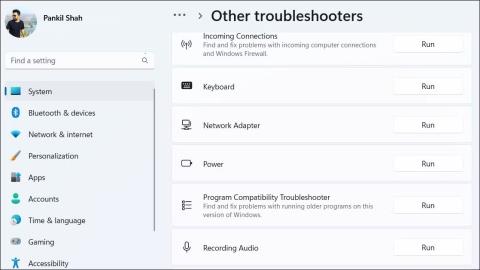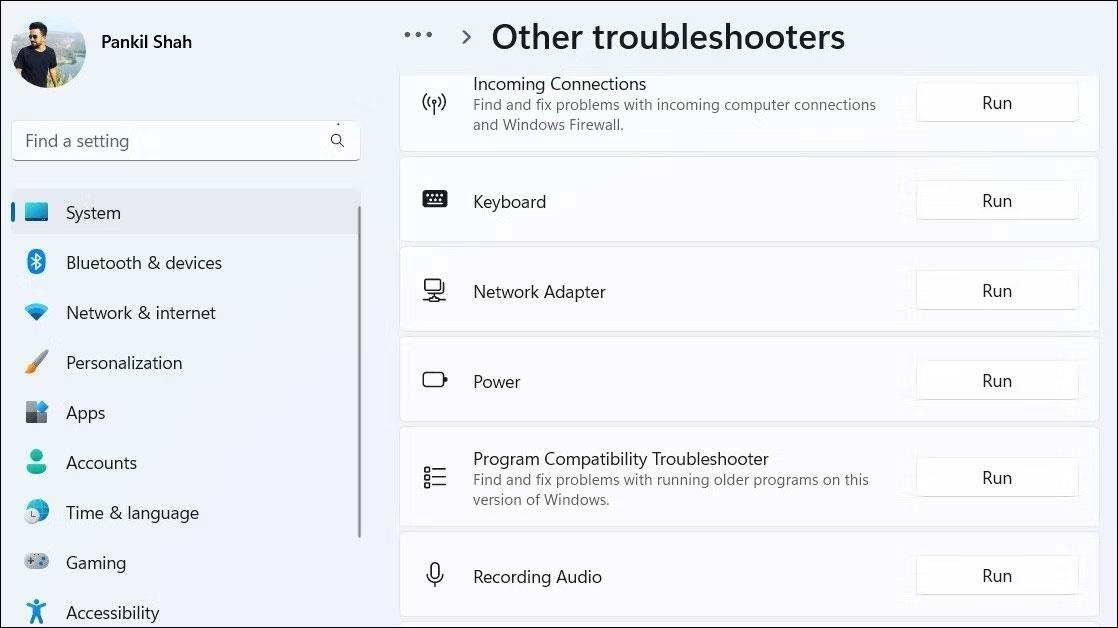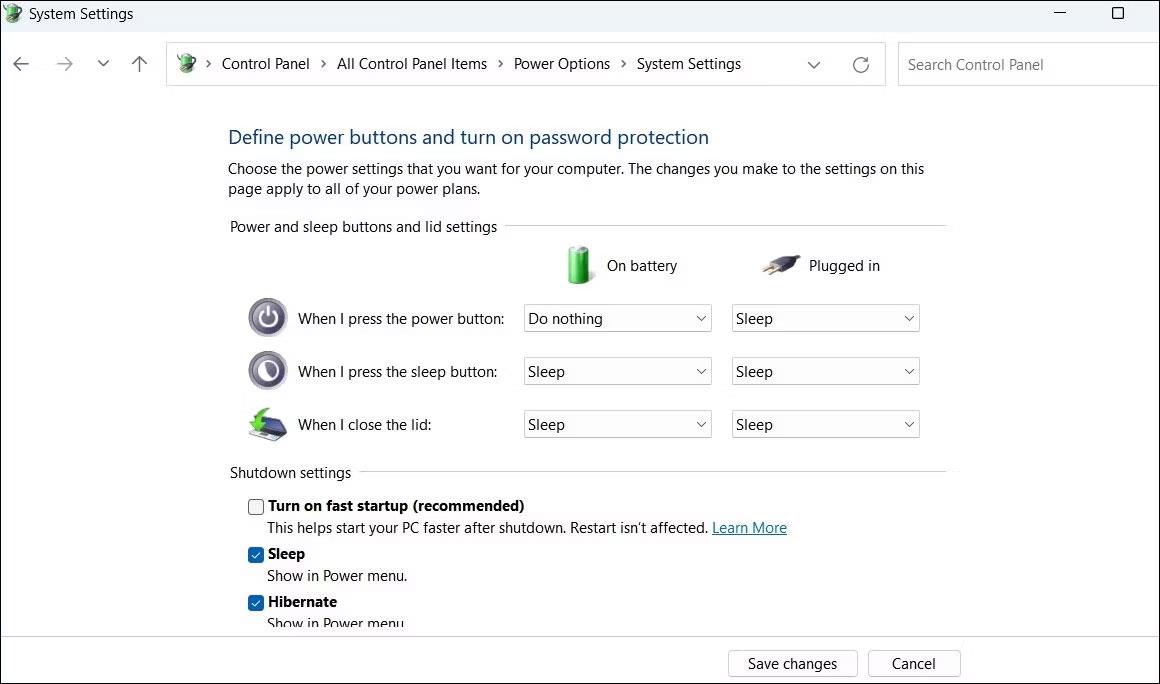Dvalemodus på Windows er en nyttig funksjon som lar deg lagre økten, slå av datamaskinen og deretter fortsette arbeidet akkurat der du slapp. Det kan imidlertid være tilfeller der Windows-PC-en ikke går i dvalemodus på kommandoen, noe som resulterer i at PC-en forblir slått på.
Hvis du støter på det samme problemet, ikke bekymre deg. Nedenfor er noen effektive løsninger som vil hjelpe deg med å løse problemet umiddelbart.
1. Kjør Power Troubleshooter
Å kjøre Windows' innebygde feilsøking er den mest effektive måten å fikse vanlige problemer på systemnivå på. I dette tilfellet kan du kjøre Power Troubleshooter og se om dvalemodus fungerer igjen. Dette er hvordan.
- Trykk Win + I for å åpne Innstillinger-applikasjonen .
- Klikk på Feilsøk .
- Velg Andre feilsøkere .
- Klikk på Kjør- knappen ved siden av Strøm .
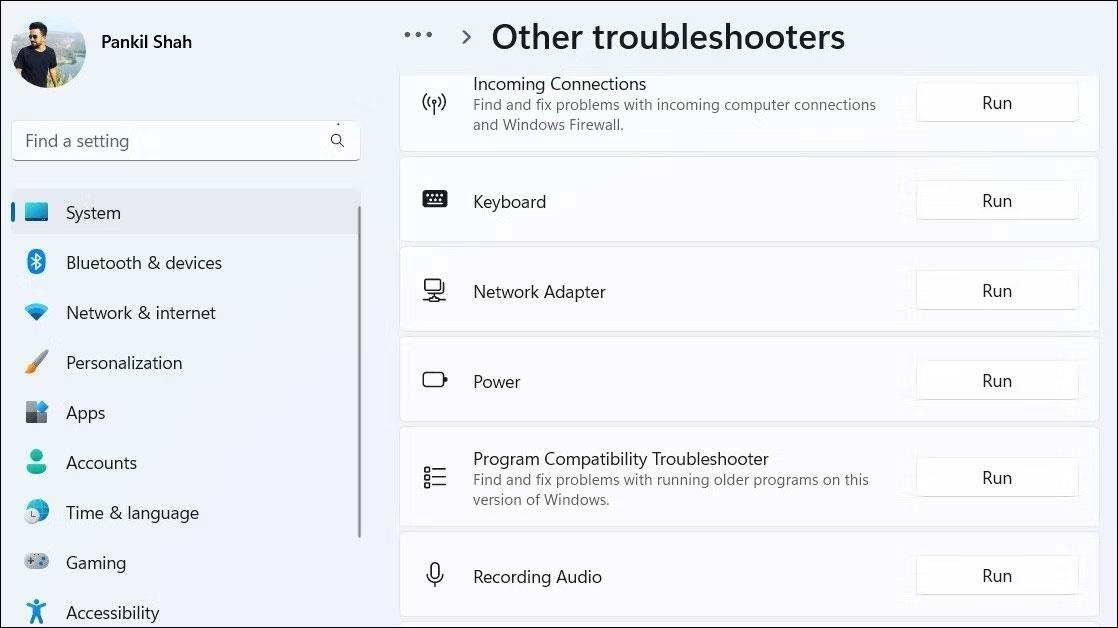
Strøm feilsøking på Windows
La feilsøkeren skanne systemet for eventuelle problemer og løse dem. Prøv deretter å bruke dvalemodus igjen for å se om det fungerer.
2. Deaktiver Rask oppstart
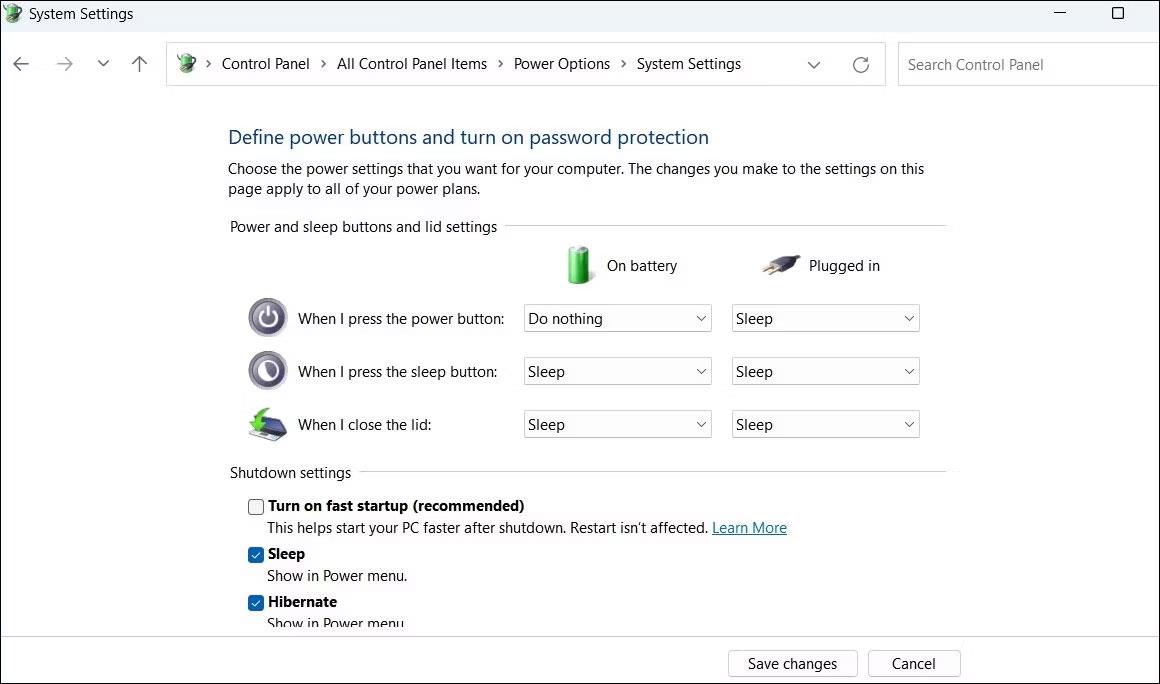
Deaktiver rask oppstart
Rask oppstart er en nyttig funksjon som hjelper deg å unngå trege oppstartstider på Windows-datamaskinen. Imidlertid kan det noen ganger avbryte funksjonaliteten til dvalemodus og forårsake problemer. Du kan prøve å slå av denne funksjonen for å se om det hjelper.
3. Tilbakestill strømplanen
Hvis deaktivering av hurtigstartfunksjonen ikke fungerer, kan det være et problem med gjeldende strømplaninnstillinger. I så fall kan du tilbakestille strømplanen på Windows til standardinnstillinger og starte fra bunnen av. For å gjøre det, følg disse trinnene:
- Bruk en av de mange måtene å kjøre ledetekst med administratorrettigheter .
- Skriv inn følgende kommando i konsollen og trykk Enter .
powercfg -restoredefaultschemes

Tilbakestill strømplan på Windows
Etter å ha fullført trinnene ovenfor, prøv å bruke dvalemodus igjen.
4. Prøv grunnleggende reparasjoner for å løse problemer med dvalemodus på Windows
Hvis rettelsene ovenfor ikke fungerer, kan du prøve noen generelle Windows-reparasjoner for å løse problemer med dvalemodus.
- Søk etter skadelig programvare : Tilstedeværelsen av skadelig programvare kan føre til mange systemproblemer, inkludert problemet som diskuteres her. For å utelukke denne muligheten kan du prøve å bruke Microsoft Defenders frakoblede skanningsfunksjon for å finne og fjerne skadelig programvare.
- Oppdater drivere : Utdaterte eller inkompatible enhetsdrivere kan også forhindre at dvalemodus fungerer som den skal på Windows. Derfor bør du erstatte utdaterte Windows-drivere med Enhetsbehandling og se om det hjelper.
- Installer Windows-oppdateringer : Ved å holde Windows-PC-en oppdatert til den nyeste versjonen kan du dra nytte av de siste rettelsene og forbedringene. Hvis problemet med dvalemodus skyldes en operativsystemfeil, vil det hjelpe å installere Windows-oppdateringer.